Pengguna Zoom terkadang mendapatkan pesan kesalahan yang mengatakan, “Tuan rumah memiliki pertemuan lain yang sedang berlangsungS." Satu-satunya masalah adalah bahwa tuan rumah tidak benar-benar terlibat dalam pertemuan lain. Mari kita lihat mengapa pesan kesalahan ini terjadi sejak awal dan bagaimana cara menghilangkannya.
Zoom Mengatakan Tuan Rumah Ada di Rapat Lain
Apa Penyebab Kesalahan Ini?
Jika Anda menggunakan judul yang sama untuk beberapa rapat, Zoom mungkin akan bingung. Seolah-olah Anda berada dalam pertemuan tanpa akhir. Itu sebabnya Anda harus selalu menggunakan judul baru untuk rapat Anda.
Selain itu, jangan lupa untuk akhiri rapatmu dengan benar. Jika Anda hanya meninggalkan rapat alih-alih mengakhirinya, Zoom mungkin mendeteksi Anda masih aktif.
Selanjutnya, saat Anda meluncurkan rapat, masuk ke akun Anda dan tekan tombol Mulai. Mengklik tautan undangan rapat terkadang membingungkan Zoom. Seringkali, kesalahan ini terjadi jika Anda mengatur pertemuan berulang di profil Anda.
Solusi untuk Memperbaiki Kesalahan Ini
Akhiri Rapat Aktif dan Mulai Ulang Komputer Anda
Jika peserta rapat lainnya diberi tahu bahwa Anda berada di rapat lain, keluar dari Zoom dan mulai ulang komputer Anda. Ini akan membuat koneksi baru antara perangkat Anda dan server Zoom.
Jika Anda tidak mengakhiri rapat sebelumnya dengan benar, masuk ke akun Zoom Anda di browser. Temukan rapat yang masih berlangsung dan gunakan Akhiri Rapat pilihan untuk mengakhirinya.
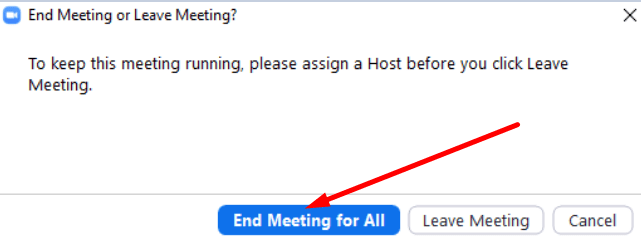
Nonaktifkan Rapat Berulang
Ingatlah bahwa rapat berulang dapat dimulai tanpa tuan rumah. Jadi, jika Anda mengatur rapat berulang dan peserta sudah bergabung dengan sesi, Zoom mungkin keliru mengira Anda juga melakukannya. Jika orang lain menggunakan rapat berulang itu dan Anda melupakannya, jangan heran jika Zoom mengatakan ada rapat lain yang sedang berlangsung.
Omong-omong, jika Anda seorang admin, buka dasbor dan periksa rapat apa yang aktif.
Gunakan ID Rapat Pribadi Anda
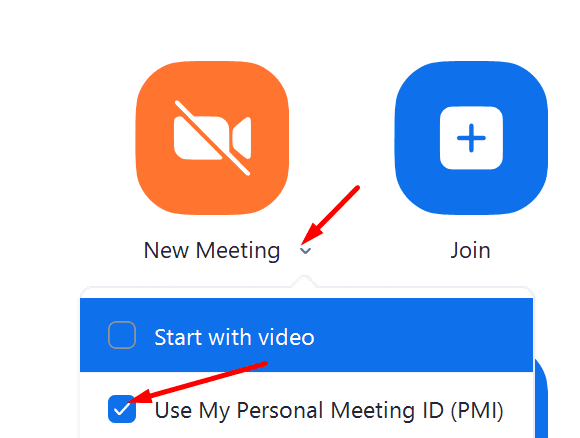
Pastikan Anda memeriksa "Gunakan ID rapat pribadi saya" pilihan. Jadi, alih-alih memukul pertemuan baru opsi, gunakan panah tarik-turun dan periksa ID rapat pribadi Anda. Anda pada dasarnya memberi tahu Zoom bahwa Anda bermaksud menggunakan ID rapat pribadi Anda dalam rapat.
Kesimpulan
Jika Zoom keliru mengira Anda sedang rapat lain, pastikan Anda tidak menggunakan judul yang sama untuk semua rapat Anda. Kemudian masuk ke akun Anda di browser dan gunakan opsi Akhiri rapat untuk rapat apa pun yang masih aktif.
Apakah Anda berhasil memperbaiki kesalahan Zoom ini? Gunakan komentar di bawah dan beri tahu kami jika solusi yang tercantum dalam panduan ini berhasil untuk Anda.